Kali ini saya akan memberitahukan bagaimana cara install bbm pada PC
Mungkin sebagian dari kalian banyak yang sering bermasalah/gagal pada aplikasi Bluestack dan Genomotion.
Nah disini kita tanpa menggunakan aplikasi tersebut.
Lalu bagamana caranya?
Penasaran bukan?
Langsung saja tanpa panjang lebar saya akan menjelaskan. Namun terlebih dahulu siapkan tools yang akan kita gunakan :
Simpan dan extract hasil download tersebut pada 1 folder di partisi D: dengan nama folder "bbm"
Lihat gambar ini
Apabila alat tempurnya sudah siap atau telah di download, perhatikan langkah" nya dengan seksama dan teliti agar tidak terjadi error pada waktu menginstall.
1. Install Java JDK 7 seperti biasa. Langsung klik next aja gan sampai finish
2. Buka aplikasi SDK Manager nya. Setelah muncul pilih "Tools" dan pilih "Manage AVD" . Pada bagian Android Virtual Device Manager pilih "New" kemudian setting sesuai kemampuan RAM pada PC agan. Atau Meniru punya ane, untuk ukuran device yang ane pilih 3.4 tampilan kecil, jika agan kurang besar tampilannya silahkan pilih ukuran 3.7. Setelah di setting lalu klik "OK", tunggu hingga beberapa saat.
Pada tampilan AVD Manager tersebut, silahkan agan klik "Start".
Setelah agan klik start kemudian muncul "Launch Option" langsung klik "Launch" Tunggu beberapa saat
Dan Android sekarang sudah siap digunakan
3. Sekarang tinggal menginstall aplikasi BBM nya. Copy bbm.apk yang telah didownload tersebut ke D:bbm/adt-bundle-windows-x86-20131030/sdk/platform-tools.
Lebih jelasnya lihat pada gambar
4. Masuk ke RUN dan ketik CMD dan klik OK
5. Ketikkan perintah dibawah ini satu persatu
D: (tekan enter)
cd bbm/adt-bundle-windows-x86-20131030/sdk/platform-tools (tekan enter)
adb.exe install bbm.apk (tekan enter)
Tunggu beberapa saat sampai muncul tulisan "Success"
Setelah itu liat aplikasi BBM nya yang telah terinstall
6. Sekarang buka BBM nya
*Note: Apabila terjadi error connection, harap lihat koneksi anda stabil atau tidak karena aplikasi ini pastinya membutuhkan koneksi internet. Keluar dari aplikasi BBM lalu masuk kembali
7. Apabila anda belum mempunyai Blackberry ID, silahkan daftar terlebih dahulu dengan mengklik "Create a Blackberry ID"
Setelah mempunyai Blackberry ID, klik saja "Sign In"
Masukkan email Blackberry ID dan Password anda. Jangan lupa di ceklist seperti digambar lalu klik "Sign In"
Nah sekarang anda sudah terdaftar dan mendapatkan PIN BBM
BBM siap digunakan
Cara Menambahkan Foto
Penasaran bukan?
Langsung saja tanpa panjang lebar saya akan menjelaskan. Namun terlebih dahulu siapkan tools yang akan kita gunakan :
1. Java JDK 7. Agan bisa langsung download pada link ini Windows 32bit atau Windows 64bit
2. Android SDK Windows 32bit atau Windows 64bit
3. BBM.apk download disini
Simpan dan extract hasil download tersebut pada 1 folder di partisi D: dengan nama folder "bbm"
Lihat gambar ini
Apabila alat tempurnya sudah siap atau telah di download, perhatikan langkah" nya dengan seksama dan teliti agar tidak terjadi error pada waktu menginstall.
1. Install Java JDK 7 seperti biasa. Langsung klik next aja gan sampai finish
2. Buka aplikasi SDK Manager nya. Setelah muncul pilih "Tools" dan pilih "Manage AVD" . Pada bagian Android Virtual Device Manager pilih "New" kemudian setting sesuai kemampuan RAM pada PC agan. Atau Meniru punya ane, untuk ukuran device yang ane pilih 3.4 tampilan kecil, jika agan kurang besar tampilannya silahkan pilih ukuran 3.7. Setelah di setting lalu klik "OK", tunggu hingga beberapa saat.
Pada tampilan AVD Manager tersebut, silahkan agan klik "Start".
Setelah agan klik start kemudian muncul "Launch Option" langsung klik "Launch" Tunggu beberapa saat
Dan Android sekarang sudah siap digunakan
3. Sekarang tinggal menginstall aplikasi BBM nya. Copy bbm.apk yang telah didownload tersebut ke D:bbm/adt-bundle-windows-x86-20131030/sdk/platform-tools.
Lebih jelasnya lihat pada gambar
4. Masuk ke RUN dan ketik CMD dan klik OK
5. Ketikkan perintah dibawah ini satu persatu
D: (tekan enter)
cd bbm/adt-bundle-windows-x86-20131030/sdk/platform-tools (tekan enter)
adb.exe install bbm.apk (tekan enter)
Tunggu beberapa saat sampai muncul tulisan "Success"
Setelah itu liat aplikasi BBM nya yang telah terinstall
6. Sekarang buka BBM nya
*Note: Apabila terjadi error connection, harap lihat koneksi anda stabil atau tidak karena aplikasi ini pastinya membutuhkan koneksi internet. Keluar dari aplikasi BBM lalu masuk kembali
7. Apabila anda belum mempunyai Blackberry ID, silahkan daftar terlebih dahulu dengan mengklik "Create a Blackberry ID"
Setelah mempunyai Blackberry ID, klik saja "Sign In"
Masukkan email Blackberry ID dan Password anda. Jangan lupa di ceklist seperti digambar lalu klik "Sign In"
Nah sekarang anda sudah terdaftar dan mendapatkan PIN BBM
BBM siap digunakan
Cara Menambahkan Foto
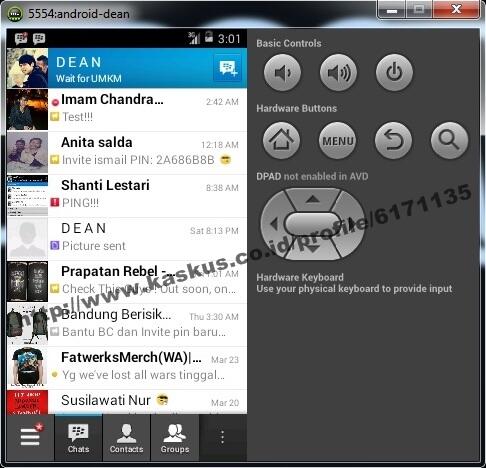
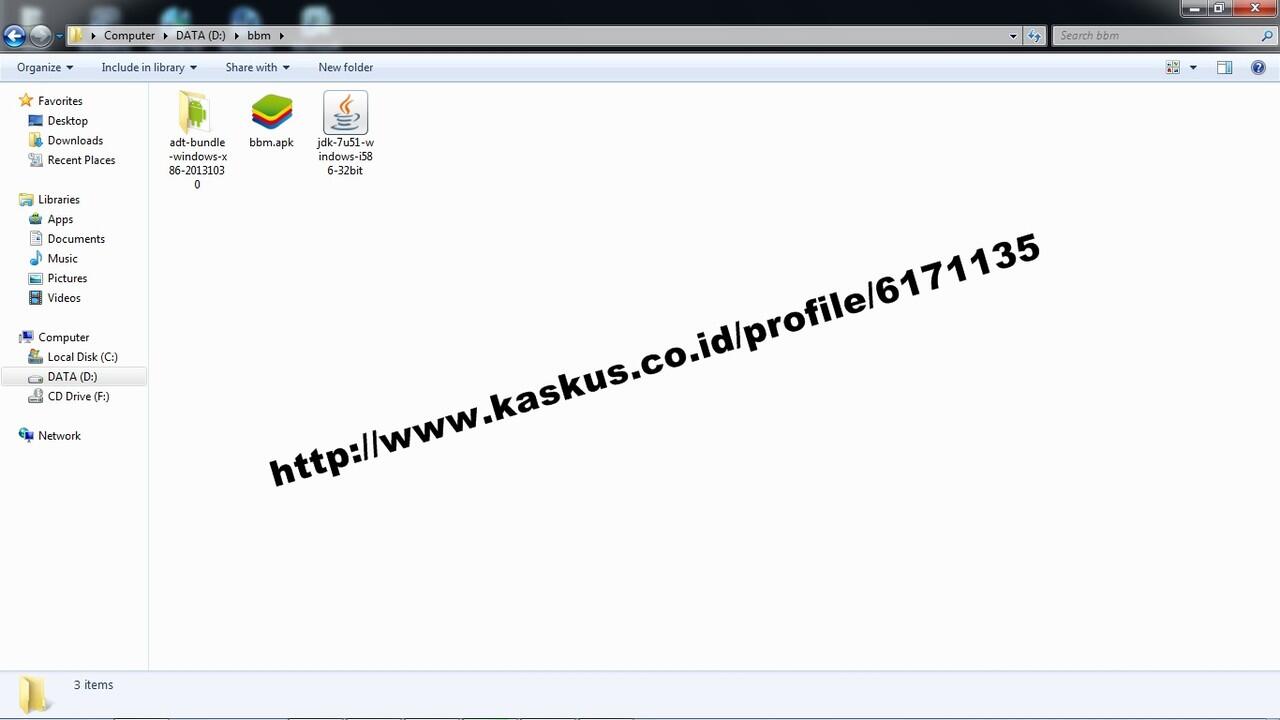
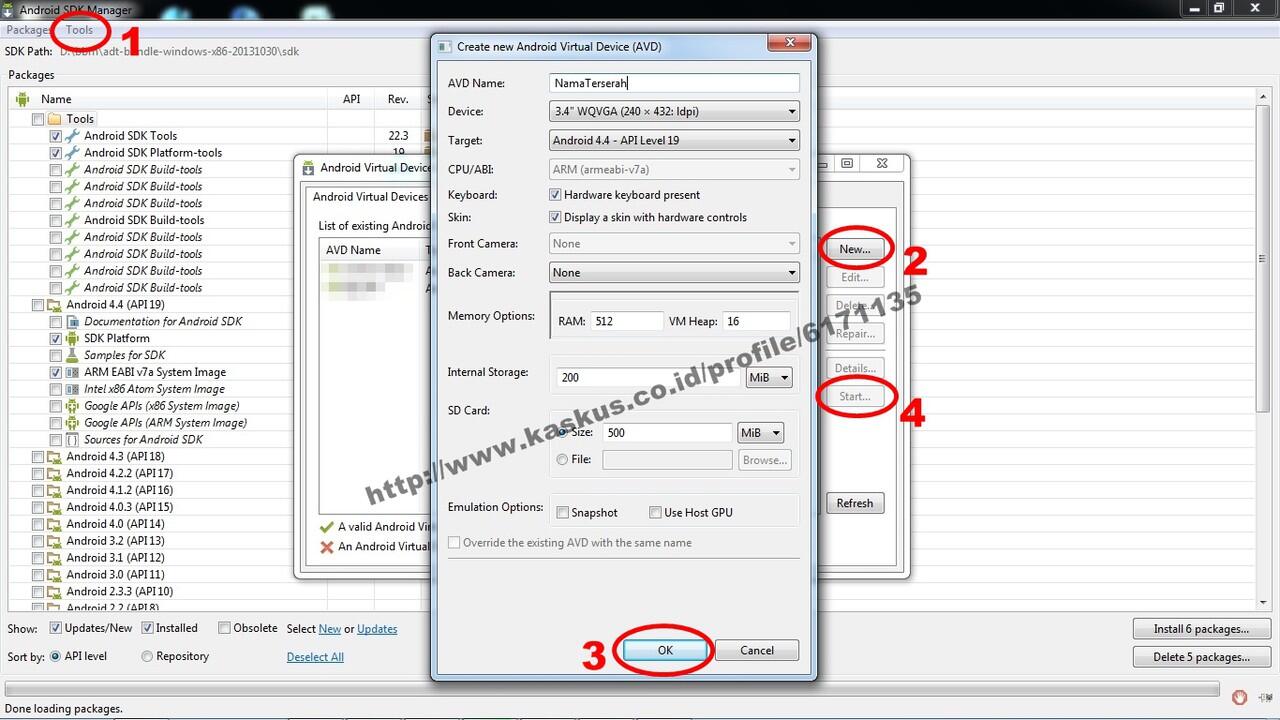








No comments:
Post a Comment